Jak zaktualizować przeglądarkę Mozilla Firefox do najnowszej wersji. Mozilla wyłącza aktualizację Jak usunąć aktualizację Firefoksa
Jak zaktualizować lub zainstalować Mozilla Firefox z oficjalnej strony twórców tej przeglądarki.
Zainstaluj i zaktualizuj przeglądarkę Mozilla Firefox.
Zainstaluj lub zaktualizuj za darmo Mozilla Firefox®, możesz pobrać bez rozszerzeń, bez wtyczek i bez pasków narzędzi od zewnętrznych programistów poprzez bezpośredni link z oficjalnej strony internetowej Mozilli
Uwaga! Instalowanie, aktualizowanie i korzystanie z przeglądarki Mozilla Firefox - zawsze wolny!
Jak zaktualizować Mozilla Firefox ®.
Instalacja lub aktualizacja przeglądarki Mozilla Firefox do najnowszej wersji z oficjalnej strony jest zawsze bezpłatna i zawsze bez rejestracji.
W swoim składzie przeglądarka nie ma wbudowanych wtyczek, pasków narzędzi i rozszerzeń innych firm, z wyjątkiem własnych, zatwierdzonych i zweryfikowanych przez społeczność Mozilli.
Możesz sprawdzić, czy Twoje wtyczki wymagają aktualizacji dla przeglądarki Mozilla Firefox na stronie sprawdzania aktualizacji wtyczek z usługi Mozilla.
Aktualizacja Firefoksa, na kilka sposobów:
- Pobierz nowszą wersję i uruchom Mozilla Firefox
- Przejdź do menu” Odniesienie" - "O Firefoksie", otworzy się okno " O Mozilli Firefox", gdzie automatycznie, jeśli tak jest opcja włączona w menu:
"Narzędzia" - "Ustawienia" - zakładka " Dodatkowy", W rozdziale: " Aktualizacja Firefoksa”, opcja " Automatycznie instaluj aktualizacje (zalecane: zwiększa bezpieczeństwo) ", natychmiast zostanie sprawdzone, czy jest dostępna nowa wersja ( Uwaga: sprawdzanie dostępności aktualizacji po włączeniu. opcje, będą wykonywane przy każdym załadowaniu przeglądarki).
Jeżeli opcja jest wyłączona w ustawieniach, przycisk „ Sprawdź aktualizacje", kliknij który i zostanie przeprowadzona kontrola. Jeśli jest dostępna na stronie Mozilli wersji innej niż Twoja, zostaniesz poproszony o zainstalowanie nowej wersji.
Podczas instalacji lub aktualizacji Firefoksa, cały Twój rozszerzenia, dane osobowe, ustawienia itp., tj. wszystko, co nazywa się profilem, pozostanie nietknięte
Ale z pewnymi rozszerzeniami w nowej wersji Firefoksa Możliwe są różne niespodzianki, dlatego zalecamy utworzenie kopii zapasowej.
Jeśli zdecydujesz aktualizacja Firefoksa ® do nowej, najnowszej wersji, utwórz kopię zapasową (opcjonalną, ale zalecaną) swoich rozszerzeń, ustawień lub zapisz pełną kopię swojego profilu. Najlepiej, jeśli masz zainstalowane rozszerzenie LUTY, skonfigurowany do codziennego, w pełni automatycznego zapisywania całego profilu, nie będziesz miał problemu z wykonaniem kopii, czy nie, ale kopia zakładki, hasła itp. Zawsze będziesz mieć go w magazynie.
Aktualizacja Mozilla Firefox(na przykład: 3.6.x do wersji 4.x.)
Proces instalacji i aktualizacji przeglądarki nie sprawi żadnych trudności żadnemu użytkownikowi i jest identyczny jak we wszystkich poprzednich i przyszłych wersjach przeglądarki.
Gdy przeglądarka zaoferuje aktualizację do nowej wersji, albo wyrażasz zgodę, a przeglądarka sama pobierze i zainstaluje nową wersję (wersję) lub pobierze plik instalacyjny ze strony Mozilli, jeśli chcesz mieć kopię na swoim komputerze, i uruchom ją w celu wykonania.
W tym oknie przyciskiem, który nas interesuje do instalacji, jest „Dalej”

Wybór typu instalacji Firefoksa na przykład ustaw opcję - „Niestandardowy”.

Wybierz folder dla Mozilla Firefox® i „ Aktualizacja"

Przycisk - " Gotowy„jeśli wszystko Ci odpowiada.


Otrzymaliśmy więc listę niekompatybilnych rozszerzeń. Kliknij - " Sprawdź teraz„jeśli chcemy znaleźć aktualizacje rozszerzeń kompatybilnych z tą wersją przeglądarki, jeśli nie -” Nie sprawdzaj”. W takim przypadku sprawdzimy, czy nasze rozszerzenia są już kompatybilne.

Dokładnie, znalazł, ale nie mówi co! Przycisk - " Gotowy".

Wreszcie załadowano Firefoksa®. Chodźmy do " Dodatki".

Widzimy wiele zainstalowanych rozszerzeń, które nie są kompatybilne z przeglądarką.
Mozilla Firefox® dodano wykrzykniki dla podkreślenia. Teraz mamy dwie możliwości, pierwsza polega na usunięciu tych dodatków, a druga na pozostawieniu ich i poczekaniu, aż twórcy tych rozszerzeń stworzą wydania dla bieżącej wersji w najbliższej przyszłości.
To prawda, że istnieje inna opcja - zainstaluj rozszerzenie Add-onCompatibilityReporter ( Mozilla Firefox® 3.6 i wyższe, Thunderbird®, Małpa morska®) pozwala „uczynić kompatybilnymi” niekompatybilnymi (jest to słabe rozwiązanie problemu dla starszych wersji, ponieważ zmieniono strukturę rozszerzeń w czterech), a także przypomina twórcy o konieczności aktualizacji dodatku NA.
Wszystkie uroki nowej przeglądarki wykorzystującej nowoczesne technologie sieć, można obejrzeć na stronie demonstracyjnej Mozilli® (link znajduje się na stronie Zasobów Firefoksa
Jeśli nie chcesz, aby problemy ze starą przeglądarką automatycznie przenosiły się na nową, ratować ich rozszerzenia, zakładki, hasła
itp.
Całkowicie usuń poprzednią wersję i wszystkie profile lub bez usuwania Firefoksa, usuń profile, w zależności od istniejącego problemu z przeglądarką (wykonując takie czynności, zawsze miej pełną kopię).
Uwaga! Po tej procedurze będziesz musiał całkowicie ponownie zainstalować i skonfigurować przeglądarkę oraz rozszerzenia.
Jeśli po aktualizacji przeglądarki napotkasz problemy, uruchom Firefoksa w trybie awaryjnym i skorzystaj z odpowiednich opcji w zależności od sytuacji.
W większości przypadków problemy wynikają z zainstalowanych rozszerzeń!
Jeśli nie chcesz rozstawać się z rozszerzeniami, które są niekompatybilne z nową wersją przeglądarki, jedyną opcją jest rezygnacja z aktualizacji do wyższej wersji.
Ta zasada dotyczy wszystkich wersji i wszelkich aktualizacji.
Więcej informacji na temat procedury instalacji przeglądarki w systemie Linux można znaleźć w artykule „ Instalowanie Firefoksa na Linuksie” w witrynie pomocy technicznej support.mozilla.org
Pobierz bezpłatną rosyjskojęzyczną przeglądarkę Mozilla Firefox (Windows)
Pobierz aktualną wersję rosyjską Mozilla Firefox z oficjalnej strony internetowej Mozilli Dla Okna !
Instalowanie lub aktualizowanie przeglądarki z Mozilli,„czyste” i całkowicie bezpłatne.
Tylko oryginalna instalacja Mozilla Firefox jest dostarczany bez dodatków innych firm: rozszerzenia, wtyczki, paski narzędzi - Yandex, Google™, Zapytać I tak dalej.
Notatka. Podczas aktualizacji przeglądarki Mozilla Firefox wszystkie dodatki i ustawienia pozostaną zachowane, w tym obszarze nie zostaną wprowadzone żadne zmiany!
Jeśli miałeś zainstalowane paski narzędzi - Yandex, Google™, Ask i inne, po aktualizacji do nowej wersji przeglądarki Mozilla Firefox nadal będziesz je mieć.
Pobierać Rosyjska wersja przeglądarki Mozilla Firefox za darmo dla systemu Windows , żadnych reklam, żadnych rejestracji, żadnych SMS-ów i innych bzdur.
Mozilla Firefox to wieloplatformowa, wielojęzyczna darmowa przeglądarka!
Jeśli zostaniesz poproszony o zapłatę, oznacza to, że wpadłeś w ręce oszustów!
Informacje o licencji możesz zobaczyć lokalnie, na stronie zainstalowanej przeglądarki. Firefoksa: o: licencja
Po co aktualizować przeglądarkę Mozilla Firefox.
Główne (częste) powody aktualizacji Przeglądarka Mozilla Firefox lub jakikolwiek inny - Opera, Chrome, Safari itp. :
- Niektóre nieodpowiedzialne elementy nieustannie próbują zhakować przeglądarkę i po zidentyfikowaniu słabych punktów (luki, „dziury”, „błędy”) instalują złośliwe kody na jakiejś nieszkodliwej stronie, powodując jednocześnie wiele problemów i bólów głowy dla użytkownika odwiedzającego tę stronę strona. Dlatego programiści stale wyeliminować luki przeglądarka wypuszczając nowe wersje i jednocześnie czasem poprawić charakterystyka i obsługa.
- Rozwój nowych technologii internetowych i standardów stosowanych przy tworzeniu stron i usług internetowych, w których używana jest przestarzała przeglądarka internetowa nie będzie w stanie udostępnić Ci interesujących Cię treści na zaawansowanym technicznie serwisie internetowym.
- Eliminacja" błędy„, błędy programisty, w których przeglądarka” powozik", "zwalnia" i zachowuje się niewłaściwie w stosunku do użytkownika.
Zaktualizuj lub zainstaluj najnowszą wersję przeglądarki z Mozilli, jest również niezbędny do prawidłowego działania Mozilli Firefoksa z naszą kolekcją rozszerzeń.
Kolekcja działa na najnowszych stabilnych oficjalnych od Mozilli wersje Firefoksa.
Notatka: Czasami twórcy rozszerzeń nie nadążają za nowymi wydaniami Mozilli Firefox (przeglądarka jest zbyt często aktualizowana i wydawane są nowe wersje), wówczas wydanie kolekcji zostaje przełożone do czasu wydania stabilnych dodatków.
Jak zaktualizować Mozillę Firefox?
Pobierz Firefoksa z oficjalnej strony Mozilli
Domyślnie przeglądarka jest ustawiona na automatyczną aktualizację .
Nie musisz samodzielnie szukać aktualizacji w Internecie. Mozilla Firefox, chyba że użytkownik wyłączy automatyczną aktualizację przeglądarki.
Właściwie przeglądarka Mozilla Firefox nie ma oddzielnych pakietów aktualizacji, nie ma w ogóle żadnych dodatków Service Pack!
Nie ma też oficjalnych witryn, które instalowałyby jakieś konkretne aktualizacje oprogramowania dla przeglądarki, a nawet na przykład programu antywirusowego. Oficjalna Mozilla Firefox nie zawiera oprogramowania antywirusowego ani innych zewnętrznych programów.
Zawsze jest tylko jeden pakiet instalacyjny Mozilla Firefox, który instaluje przeglądarkę niezależnie od tego, czy ją aktualizujesz, czy instalujesz Mozilla Firefox po raz pierwszy.
Czytaj dalej, aby dowiedzieć się, jak zarządzać systemem automatycznych aktualizacji.
Konfigurowanie systemu automatycznej aktualizacji przeglądarki Mozilla Firefox.
Ustawienia przeglądarki umożliwiające ustawienie trybu aktualizacji to:
Pasek menu - " Narzędzia " - "Ustawienia " - zakładka " Dodatkowy " P. " Automatycznie instaluj aktualizacje ..."
Jeśli ta opcja jest włączona, przeglądarka Mozilla Firefox, na własną rękę sprawdzę nową wersję Mozilla Firefox.
Ale możesz wybrać opcję - „ Nigdy nie sprawdzaj... „a następnie przeglądarkę można zaktualizować za pomocą paska menu -” Odniesienie " - "O Firefoksie "
A potem zobaczysz w oknie „ O Firefoksie „pod numerem wersji przeglądarki znajduje się napis -” Sprawdzać ..”, po kliknięciu przeglądarka rozpocznie sprawdzanie nowej wersji; w przypadku braku aktualizacji wyświetli się komunikat „ Zainstalowana najnowsza wersja Firefoksa ", na rysunku jest to podkreślone.
Bezpieczeństwo pobierania i aktualizacji Firefoksa.
Fałszywy baner aktualizacji Firefoksa z napisem: „Stara wersja przeglądarki nie będzie już działać.”.
Niektóre aspekty bezpieczeństwa w Internecie.
Jeśli trafisz na stronę witryny, na której pojawia się okno z przerażającym komunikatem, mniej więcej takim:
„Twoja przeglądarka jest nieaktualna! Zaktualizuj ją pilnie!”
„Twoja przeglądarka jest nieaktualna i zawiera błędy!
Odśwież przeglądarkę”
"Uwaga!!! Twoja wersja przeglądarki jest wadliwa, niektóre wtyczki nie działają poprawnie..."
i również: „...Twój komputer (telefon, Skype, ...) jest narażony na ryzyko infekcji niebezpiecznymi wirusami…”
oznacza to, że trafiłeś na oszukańczą lub zhakowaną witrynę zawierającą złośliwy kod.
Nie klikaj przycisku AKTUALIZUJ!
Mozilli nigdy nie prowadzi polityki takiej agresji wobec użytkowników i nie narzuca na siłę swojej przeglądarki.
Mozilla Firefox nie ma żadnych aktualizacji SP1, SP2, SP4, ...!
Mozilla Firefox nie jest dostarczana w pakietach, a nawet z programem antywirusowym.
Jeśli jesteś zadowolony z wersji swojej przeglądarki (dowolnej, niekoniecznie Mozilla Firefox), możesz w ogóle uniknąć aktualizacji, wyłączając funkcję sprawdzania nowej wersji.
Każda „stara” przeglądarka będzie działać tak jak dotychczas, nic nie stanie się ani z Twoim komputerem, ani z samą przeglądarką!
W witrynach zaawansowanych technologicznie, które wymagają do działania naprawdę nowszej wersji Firefoksa, wykryją wersję zainstalowanej przeglądarki i wyświetli odpowiedni komunikat, na przykład:
„Twoja wersja Firefoksa to xx.xx (numer wersji)
Aby móc korzystać ze wszystkich funkcji naszej witryny, potrzebujesz przeglądarki Firefox w wersji XX..."
„Nasza strona działa poprawnie z przeglądarką...
taka i taka oraz wersja nie niższa niż taka i taka…”
Co więcej, wiadomości te nigdy nie będą blokować dostępu do witryny, systemu nawigacji itp.
Bądź ostrożny!
Małe, rzeczywiste przykłady tekstu na stronie internetowej:
Wchodzimy na jedną z wielu niezrozumiałych stron, korzystając z nowego Firefoksa wydanego w 2013 roku, a oni wywieszają dla Ciebie znak:
„Twoja przeglądarka jest nieaktualna!
Używasz przeglądarki utworzonej w 2001 roku. W tej chwili przeglądarka niedługo skończy 9 lat. Nawet samochody w naszym kraju są częściej wymieniane. IE6 nie spełnia nowoczesnych standardów bezpieczeństwa…”
Jest rok 2013 i powiedziano nam, że zainstalowana na naszym komputerze przeglądarka nie tylko nie jest Firefoksa, A Przeglądarka Internet Explorer w wersji 6 utworzony w 2001 roku. Pomyśl tylko, albo ta witryna jest oszustem, albo właściciel witryny zapomniał o swoim „przydatnym” znaku w 2001 roku.
Lub inne arcydzieło strony:
„Twoja przeglądarka jest przestarzała... " itp.
- Dlaczego, do cholery, jest to „przestarzałe”, właśnie zaktualizowałem je wczoraj!
Dlatego jesteśmy na tej stronie ( zobacz początek artykułu) podajemy link do pobrania Mozilla Firefox, tylko do oryginalnego pliku instalacyjnego przeglądarki Mozilla Firefox i tylko bezpośrednio z oficjalnego repozytorium Mozilli (releases.mozilla.org).
Aktualizowane automatycznie. Czasami jednak Mozilla Firefox po aktualizacji zaczyna działać nieprawidłowo lub całkowicie przestaje działać. W takim przypadku należy przywrócić przeglądarkę Firefox. Przywrócenie Mozili do poprzedniej wersji za pomocą ustawień nie będzie możliwe, ponieważ ta przeglądarka nie zapewnia takiej funkcji. Dlatego, aby przywrócić poprzednią wersję Firefoksa, musisz pobrać tę poprzednią wersję, która działała dobrze przed aktualizacją, ale najpierw musisz wyłączyć automatyczne aktualizacje Firefoksa.
Jak wyłączyć aktualizacje Firefoksa
Zanim przywrócisz Mozilla Firefox do poprzedniej wersji, musisz wyłączyć aktualizacje Firefoksa, w przeciwnym razie po zainstalowaniu poprzedniej wersji zostanie ona automatycznie zaktualizowana ponownie.
Aby przywrócić wersję przeglądarki Mozilla Firefox, musisz wyłączyć aktualizacje
Możesz wyłączyć aktualizacje przeglądarki Mozilla Firefox w jej ustawieniach. Aby to zrobić, musisz je najpierw otworzyć, klikając pasek menu Narzędzia — Ustawienia.
 Jak wyłączyć aktualizację Mozilla Firefox
Jak wyłączyć aktualizację Mozilla Firefox Na stronie, która się otworzy, o nazwie Ustawienia, przejdź do dodatkowych ustawień, klikając Zaawansowane. W dodatkowych ustawieniach musisz przejść do aktualizacji i postawić kropkę przy elemencie Nigdy nie sprawdzaj dostępności aktualizacji (niezalecane: zagraża bezpieczeństwu). Gdy uda Ci się wyłączyć aktualizację w Mozilli, nie zaktualizuje się ona sama, dlatego możesz spróbować wycofać aktualizację Firefoksa.
Jak przywrócić Mozillę
Aby przywrócić poprzednią wersję Firefoksa, musisz pobrać poprzednią działającą wersję, którą znajdziesz w ustawieniach przeglądarki.
 Aby przywrócić Mozillę, musisz znać poprzednią wersję
Aby przywrócić Mozillę, musisz znać poprzednią wersję W dodatkowych ustawieniach na zakładce Aktualizacje należy kliknąć przycisk oznaczony Pokaż historię aktualizacji. Otworzy się okno o nazwie Dziennik aktualizacji, w którym możesz wyświetlić wszystkie poprzednie wersje zainstalowanej przeglądarki.
 Jeśli po aktualizacji Firefoksa nie działa, musisz przywrócić wersję Mozilli
Jeśli po aktualizacji Firefoksa nie działa, musisz przywrócić wersję Mozilli Wybierz poprzednią wersję i kliknij Detale. Otworzy się strona, na której możesz pobrać tę wersję. Aby ją pobrać, kliknij przycisk z informacją Pobierz Firefoksa.
 Aby cofnąć aktualizację w Mozilli, musisz pobrać poprzednią wersję.
Aby cofnąć aktualizację w Mozilli, musisz pobrać poprzednią wersję. Plik zostanie pobrany na Twój komputer, wystarczy go znaleźć i uruchomić instalację przeglądarki.
Wideo
Mozilla Firefox zasłużenie znalazła się na liście najbardziej niezawodnych przeglądarek dla systemu Windows. Jest uwielbiany przez użytkowników za wysoką wydajność, prywatność, ciekawe motywy i wiele innych przydatnych funkcji. Jednak producenci oprogramowania stale przypominają, że dla stabilnego działania dowolnego oprogramowania konieczne są terminowe aktualizacje. Dzisiaj przyjrzymy się krok po kroku, jak zaktualizować przeglądarkę Mozilla Firefox do najnowszej wersji.
Jaki jest sens?
Po pierwsze, z każdą aktualizacją programiści eliminują luki w zabezpieczeniach Mozilli, co zapewnia bezpieczeństwo surfowania po Internecie. Możesz mieć pytanie: „Dlaczego nie stworzyć od razu normalnej wersji chronionej?” Tak naprawdę każda aktualizacja jest wydawana z uwzględnieniem ochrony przed wszystkimi obecnie znanymi metodami hakowania, jednak hakerzy nie siedzą bezczynnie i stale wymyślają nowe sposoby uzyskania dostępu do Twoich danych osobowych. Dlatego potrzebne są dodatki, które uwzględnią te sprytne innowacje.
Po drugie, technologia informatyczna nie stoi w miejscu i pojawiają się nowe formaty i standardy, których stara wersja przeglądarki nie zawsze obsługuje, dlatego strony mogą ładować się dłużej i nieprawidłowo wyświetlać.
Po trzecie, każda nowa wersja Mozilli zawiera nowe ciekawe funkcje, na przykład dodawanie motywów, instalowanie wtyczek, dostosowywanie wyświetlania stron itp.
Warto zaznaczyć, że aktualizacja Firefoksa jest zawsze bezpłatna i odbywa się automatycznie lub zgodnie z poniższą instrukcją.
Standardowe instrukcje
Aby rozpocząć aktualizację przeglądarki, wystarczy wykonać trzy kliknięcia. Aby rozpocząć, w prawym górnym rogu Mozilli kliknij przycisk menu.
Na karcie, która zostanie otwarta, znajdź ikonę znaku zapytania i kliknij ją.

Następnie w wyświetlonym menu pomocy kliknij ostatni element „Informacje o przeglądarce Firefox”.

Otworzy się małe okno, w którym możesz obserwować proces aktualizacji.

Na koniec procedury pojawi się komunikat „Stosowanie aktualizacji”, po czym należy kliknąć przycisk „Uruchom ponownie przeglądarkę Firefox, aby zastosować aktualizację”.


Kiedy przeglądarka uruchomi się ponownie, po wykonaniu wszystkich opisanych powyżej manipulacji, w oknie „Informacje o Mozilla Firefox” pojawi się komunikat „Zainstalowano najnowszą wersję Firefoksa”, co oznacza, że wszystko poszło dobrze.

Podsumujmy teraz krótko, co jest potrzebne do „odświeżenia” przeglądarki:
- Naciśnij przycisk menu.
- Kliknij ikonę pomocy (znak zapytania).
- Kliknij „O Firefoksie”.
- Poczekaj na zakończenie instalacji i uruchom ponownie przeglądarkę.
Teraz możesz cieszyć się lepszą obsługą przeglądarki, nowymi funkcjami i mniejszymi problemami związanymi z bezpieczeństwem. Ale nadal nie powinieneś tracić czujności – unikaj podejrzanych stron i pobierania plików z niezweryfikowanych źródeł.
Nie musisz martwić się o bezpieczeństwo swoich danych – po aktualizacji nie znikną żadne zakładki, strony, hasła i historia przeglądania.
Ten artykuł pomoże Ci szybko i łatwo zaktualizować przeglądarkę Opera -
Chcesz poznać adres IP swojego komputera? Następnie przeczytaj nasz.
Zaktualizuj za pomocą instalatora
W takim przypadku musisz pobrać instalację przeglądarki z oficjalnej strony Mozilli.
Wchodząc na stronę poprzez przeglądarkę Firefox zwróć przede wszystkim uwagę na napis informujący o wersji Twojej przeglądarki. Na rysunku przedstawiono sytuację, w której aktualizacja nie jest wymagana.


Otworzy się strona z listą wersji przeglądarek do pobrania w różnych językach. Znajdź język rosyjski i wybierz swoją wersję systemu Windows.

Po pobraniu pliku instalacyjnego i uruchomieniu go otworzy się okno instalacyjne. Nie jest konieczne odinstalowywanie poprzedniej wersji Mozilli.

Konfigurowanie aktualizacji

W zakładce ustawień, która się otworzy, w lewym okienku wybierz „Zaawansowane”, a następnie kliknij „Aktualizacje”.

Tutaj możesz wybrać opcję, która Ci odpowiada. Punkt trzeci nie jest zalecany i nie bez powodu, ponieważ... Bez „łatek” nikt nie może zagwarantować, że złośliwe oprogramowanie nie przedostanie się do Twojego komputera. Jeśli masz ograniczony ruch internetowy, lepiej samemu zdecydować, czy warto teraz pobierać „nowe aktualizacje”.
Jeśli nie wiesz, jak prawidłowo używać plików ZIP, sprawdź nasze pliki .
Wniosek
Konieczność aktualizacji Firefoksa jest całkiem uzasadniona. Jest to konieczne zarówno w celu ochrony komputera, jak i dla Twojej wygody. Uruchomienie tego procesu odbywa się za pomocą trzech kliknięć i nie wymaga żadnej specjalnej wiedzy. Ponadto zawsze możesz pobrać plik instalacyjny i dokonać aktualizacji za jego pośrednictwem. Mamy nadzieję, że nasze wskazówki Ci pomogą!
Menu Bety
Wyłącz automatyczne aktualizacje przeglądarki Mozilla Firefox
Czas klientów banków jako aplikacji klienckich już minął. Większość banków przeszła na internetowe wersje klientów. Najczęściej aplikacje te bazują na Javie. Jednak ustawienie kombinacji „Wymagana wersja Java” + „Wymagana wersja przeglądarki” jest często trudne. W większości przypadków odpowiednia jest przeglądarka Mozilla Firefox. Wszystko działa, ale potem Firefox zostaje zaktualizowany i zaczynają się problemy: albo nowa wersja Firefoksa sama przestaje wspierać pracę klientów banku, albo nowa wersja blokuje stare wersje Java Runtime Environment. A ponieważ klienci banków nie nadążają za aktualizacjami Javy, czasami konieczne jest skorzystanie ze starszych jej wersji. Mówimy i pokazujemy, jak wyłączyć automatyczne aktualizacje przeglądarki Mozilla Firefox.
Stare wersje (absolutnie dowolne) można znaleźć na tej stronie: https://ftp.mozilla.org/pub/firefox/releases/
Załóżmy, że potrzebujemy wersji 43 przeglądarki Firefox, pobierz ją i zainstaluj.
Aby wyłączyć automatyczne aktualizacje przeglądarki Mozilla Firefox, musisz:
- W pasku adresu przeglądarki wpisz about:config
i naciśnij Enter
- Na stronie, która się otworzy, potwierdź, że będziesz ostrożny. Uwaga! Naprawdę trzeba uważać! Nieprawidłowe działania mogą spowodować, że przeglądarka nie będzie działać!
- W kolejce Szukaj(tuż pod paskiem adresu) wpisz app.update
Ustawienia zostaną przefiltrowane, pozostaną tylko te, które zaczynają się od wprowadzonej frazy.
- Następnie przełączamy dwa parametry:
- aplikacja.update.auto- automatyczna aktualizacja przeglądarki
- aktualizacja.aplikacji włączona- aktualizacja przeglądarki
Parametry te mają wartości logiczne (true/false). Po dwukrotnym kliknięciu każdego z nich tekst w tych wierszach stanie się pogrubiony, stan zmieni się na „Zainstalowane przez użytkownika”, a wartość zmieni się na fałszywą.
- Zamknij przeglądarkę i otwórz ją ponownie.
- Po wykonaniu tych kroków przeglądarka nie będzie już aktualizować się automatycznie. Aby go zaktualizować, otwórz Menu(na lewo od paska adresu) > Kliknij ? na dole > Wybierz „ O Firefoksie» > W oknie, które się otworzy, kliknij przycisk „Sprawdź aktualizacje”. Po sprawdzeniu ten sam przycisk poprosi o aktualizację o numer wersji.
Nadal masz pytania?
Coś poszło nie tak? Specjaliści naszej firmy pomogą Państwu rozwiązać wszelkie pojawiające się problemy! Skontaktuj się z nami! →
 Jak otwierać i czytać dyski CT i MRI?
Jak otwierać i czytać dyski CT i MRI?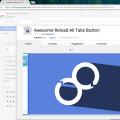 Przeglądarka Google Chrome zawiesiła się, jak szybko uruchomić ponownie
Przeglądarka Google Chrome zawiesiła się, jak szybko uruchomić ponownie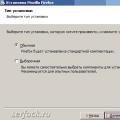 Mozilla wyłącza aktualizację Jak usunąć aktualizację Firefoksa
Mozilla wyłącza aktualizację Jak usunąć aktualizację Firefoksa